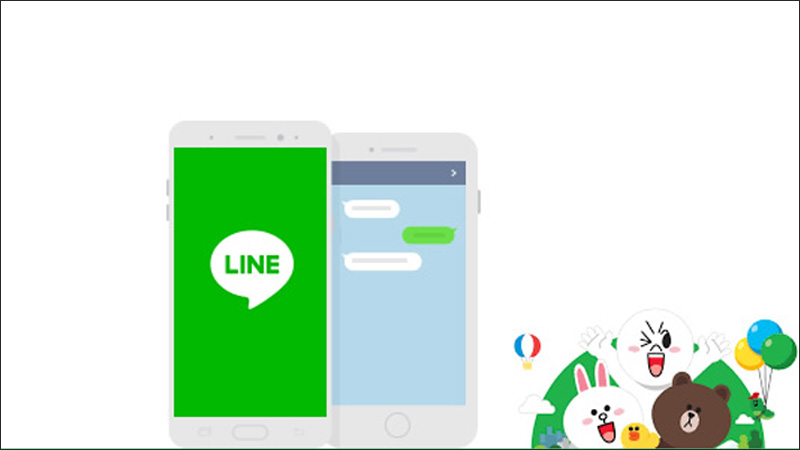Xem Nhanh
Cách chuyển LINE từ điện thoại này sang điện thoại khác an toàn nhất
Bạn không muốn đánh mất toàn bộ dữ liệu của mình khi chuyển LINE từ điện thoại này sang điện thoại khác đặc biệt là tài khoản của bạn có những đoạn tin nhắn quan trọng. Mời bạn tham khảo bài viết bên dưới để biết cách chuyển LINE sang điện thoại khác an toàn nhất.
1. Lợi ích chuyển LINE từ điện thoại này sang điện thoại khác
– Giúp bạn có thể sao lưu những tin nhắn quan trọng.
– Không bị gián đoạn các cuộc nói chuyện.
Lợi ích chuyển LINE từ điện thoại này sang điện thoại khác
2. Hướng dẫn chuyển LINE từ iPhone sang iPhone
Thao tác sao lưu
– Bước 1
: Truy cập vào ứng dụng
, nhấn vào biểu tượng
Cài đặt
Chọn
Trò chuyện
.
Nhấn vào biểu tượng Cài đặt và chọn Trò chuyện
– Bước 2
: Chọn
Sao lưu lịch sử trò chuyện
Nhấn
Sao lưu ngay bây giờ
(lịch sử sẽ được sao lưu trên tài khoản iCloud).
Chọn Sao lưu lịch sử trò chuyện và nhấn Sao lưu ngay bây giờ
– Bước 3
: Bạn cũng có thể chọn
Tần suất sao lưu
Chọn
Bật sao lưu tự động
.
Chọn Tần suất sao lưu và chọn Bật sao lưu tự động
– Bước 4
: Nhấn vào
Tần suất sao lưu
Chọn tần suất sao lưu tùy ý muốn.
Nhấn vào Tần suất sao lưu và chọn tần suất sao lưu tùy ý muốn
Thao tác khôi phục
– Bước 1
: Đăng nhập
vào
mới Truy cập vào ứng dụng LINE.
– Bước 2
: Nhấn vào
Đăng nhập
Chọn
Đăng nhập bằng số điện thoại
.
Nhấn vào Đăng nhập và chọn Đăng nhập bằng số điện thoại
– Bước 3
: Nhập
Số điện thoại
mà bạn đã sao lưu trước đó Gửi mã xác nhận để đăng nhập.
Nhập Số điện thoại và gửi mã xác nhận để đăng nhập
– Bước 4
: Nhấn
Khôi phục lịch sử trò chuyện
để hoàn tất thao tác.
Nhấn Khôi phục lịch sử trò chuyện để hoàn tất thao tác
3. Hướng dẫn chuyển LINE từ điện thoại Android sang Android
Thao tác sao lưu
– Bước 1
: Nhấn vào biểu tượng
Cài đặt
Chọn
Trò chuyện
.
Nhấn vào biểu tượng Cài đặt và chọn Trò chuyện
– Bước 2
: Chọn
Sao lưu và khôi phục lịch sử trò chuyện
Nhấn vào
Tài khoản Google
.
Chọn Sao lưu và khôi phục lịch sử trò chuyện và nhấn vào Tài khoản Google
– Bước 3
: Chọn
Tài khoản Google
mà bạn muốn sao lưu Nhấn vào
Sao lưu tự động
.
Chọn tải khoản Google mà bạn muốn sao lưu và nhấn vào Sao lưu tự động
– Bước 4
: Gạt công tắc sang phải để bật sao lưu tự động Nhấn vào
Tần suất sao lưu
để chọn tùy theo ý muốn.
Bật sao lưu tự động và nhấn vào Tần suất sao lưu
– Bước 5
: Chọn
Sao lưu vào Google Drive
để bảo cuộc trò chuyện của bạn.
Chọn Sao lưu vào Google Drive để bảo cuộc trò chuyện của bạn
Thao tác khôi phục
– Bước 1
: Nhấn vào biểu tượng
Cài đặt
Chọn
Trò chuyện
.
Nhấn vào biểu tượng Cài đặt và chọn Trò chuyện
– Bước 2
: Chọn
Sao lưu và khôi phục lịch sử trò chuyện
Chọn
Khôi phục
.
Chọn Sao lưu và khôi phục lịch sử trò chuyện và chọn Khôi phục
Vậy là cuộc trò chuyện của bạn đã được khôi phục thành công.
Cuộc trò chuyện của bạn được khôi phục thành công
Bài viết vừa rồi đã hướng dẫn bạn cách chuyển LINE từ điện thoại này sang điện thoại khác an toàn nhất. Chúc các bạn thực hiện thành công!
- Xưởng Nội Thất Đạt Phát
- Liên hệ:KTS Mr Hiếu 0908 337963
- Zalo(Phone): 0938986801
- Email: hieusofa1972@gmail.com
- Website: >> KHUYẾN MÃI NAIL SPA <<
- Website: >> DỊCH VỤ SOFA <<